Hur man kopplar en Bluetooth-högtalare med Googles startsida

Googles startsida är ganska bra, men Home Mini är lite saknad. Nu kan du koppla alla hem- eller hemmini med en Bluetooth-högtalare för en bättre ljudupplevelse.
Obs! Vi använder Android för i våra exempel här, men processen är densamma på iOS.
Lägga till en Bluetooth-högtalare till ditt Google-hem är enkelt. Slå på Googles startsida och tryck sedan på enhetens knapp högst upp till höger.
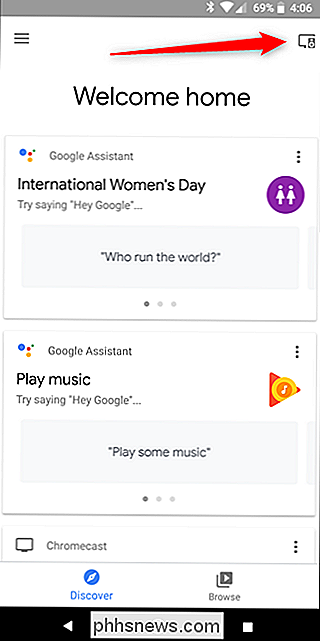
På sidan Enheter trycker du på menyknappen (de tre punkterna) längst upp till höger och väljer sedan "Inställningar" kommando.
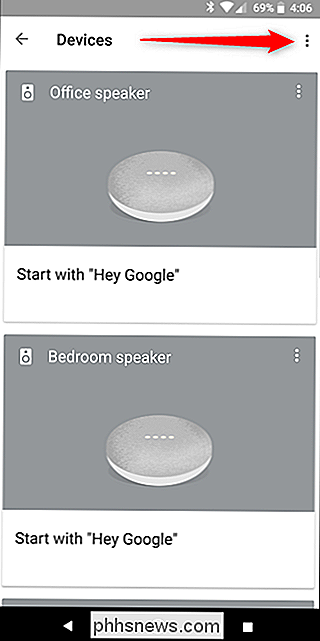
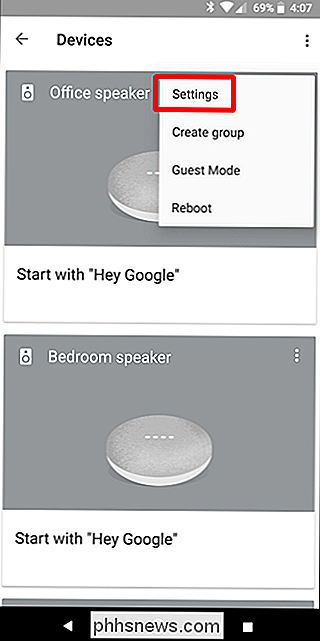
Bläddra ner och tryck sedan på alternativet "Paraserade Bluetooth-enheter".
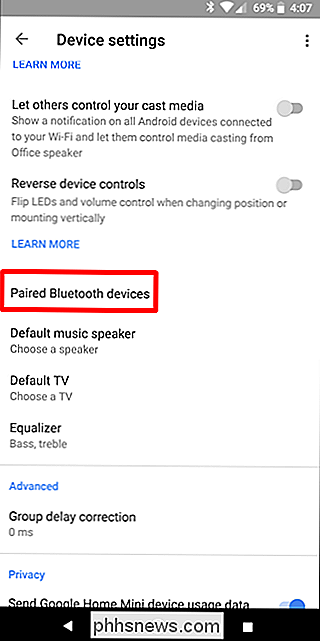
Här öppnas standardhögtalarmenyn. För att lägga till en Bluetooth-högtalare, kontrollera först att högtalaren är i parningsläge. Om du inte är säker på hur du gör det, kolla på din högtalares tillverkares webbplats. För det mesta kommer du bara att trycka länge på Bluetooth-knappen.
Med högtalaren i parningsläge trycker du på "Pair Bluetooth Speaker" -knappen på din telefon. Googles startsida börjar skanna för högtalare; När det hittar din, knackar du på det för att para.
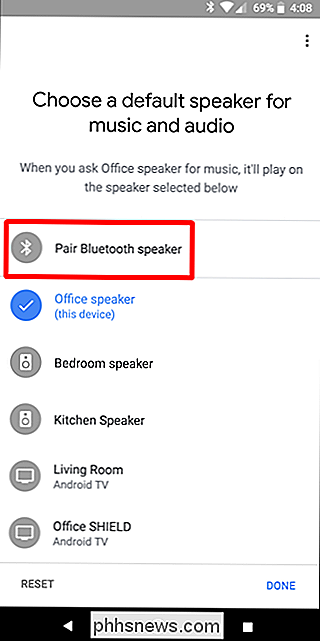
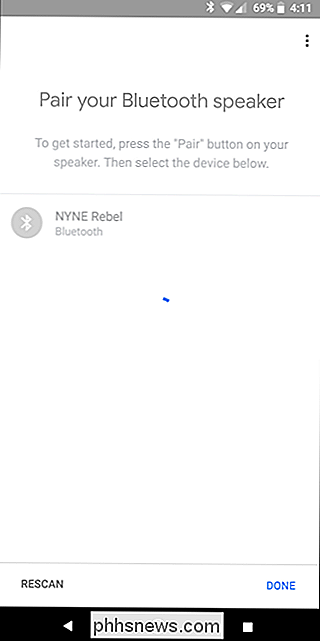
När enheterna är parade ställer Google Home det här som standardhögtalare.
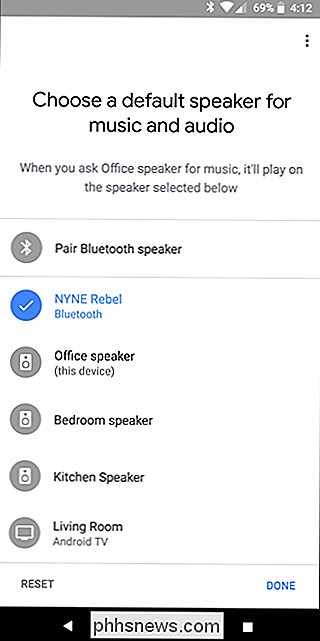
Från den tiden ska ditt hem vara anslutet till Bluetooth-högtalaren och använda den som standard ljudenhet. Frågor och andra meddelanden kommer fortfarande att hanteras via Hem-enheten själv - så, till exempel om du frågar det om att ställa in en timer, så kommer det inte att hända via den nya Bluetooth-högtalaren.
Detta är en fantastisk funktion, eftersom det nästan ger dig möjlighet att lägga till röstkontroll till alla Bluetooth-högtalare. Låt oss säga att du har ett enda hem i köket, men du vill styra musik i vardagsrummet. Vi vet alla hur känsliga hemmets öron kan vara, så nu borde du kunna fråga Hem för att spela några låtar och poof- där finns det på din parade Bluetooth-högtalare i vardagsrummet. Du kan också styra volymen på Bluetooth-högtalaren genom att använda Hemets volymkontroll - precis som om högtalaren var ihopkopplad med en telefon.
Och om du har flera hem som ställts in i en grupp gäller samma regel - din Bluetooth högtalaren fortsätter att hantera alla ljuduppgifter för hemmet det är parat till. Superfast.

Så här visar du ut storleken på skruvar, bultar och muttrar
Om du har några skruvar och skruvar (aka fästen) ligger och är inte helt säkra på vilken storlek de är, eller om du behöver byta ut en saknad bult på en maskin och behöver veta vilken storlek som ska fås, här är några metoder för att enkelt räkna ut det. Ta reda på maskinvaruhandeln RELATED: The Skillnader mellan skruvar, bultar och naglar (och när du ska använda vardera) De flesta (om inte alla) hårdvaruaffärer har limplattor som du kan testa dina fästelement på, med både manliga och kvinnliga alternativ, såväl som kejserliga och metrisk.

Så här ansluter du till en VPN i Windows
Vi har täckt virtuella privata nätverk och när du kanske vill använda dem tidigare. Att ansluta till en VPN är enkelt, eftersom Windows och de flesta andra operativsystem erbjuder inbyggt VPN-stöd. Det enkla sättet: Använd en VPN-klient Observera att vissa VPN-leverantörer erbjuder sina egna skrivbordsklienter, vilket innebär att du vann behöver inte installationsprocessen som beskrivs i den här handboken.



